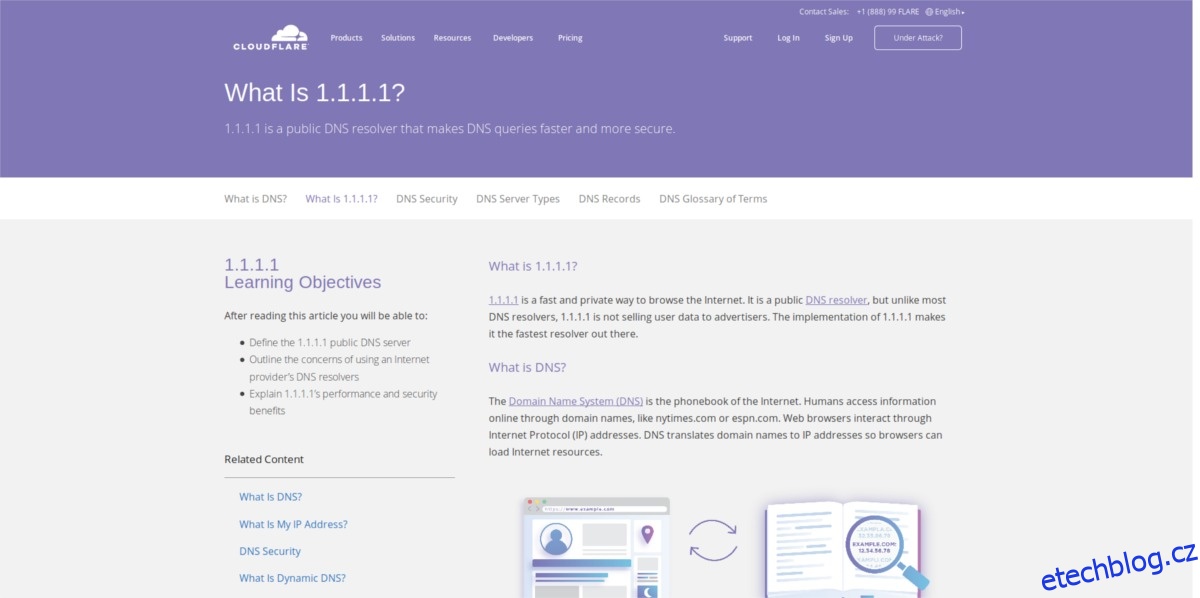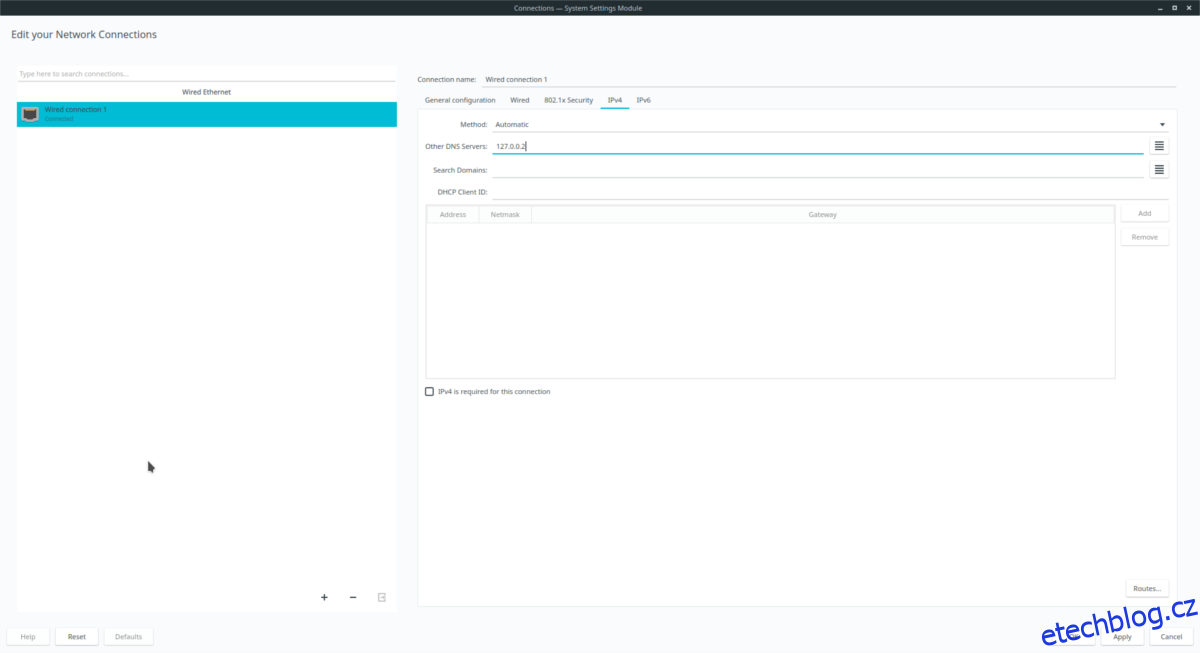Rychlý a snadný způsob, jak zvýšit své soukromí v Linuxu, je převzít kontrolu nad tím, kdo vidí vaše vyhledávací informace DNS. I když zcela neskryje veškerý IP provoz, zabrání nebezpečným útokům falšování DNS a zajistí lepší zabezpečení. V systému Linux je nejlepším způsobem šifrování provozu DNS použít DNSCrypt.
DNSCrypt je lokální program, který při správném nastavení na libovolném linuxovém PC dokáže uzamknout veškerý DNS provoz a zajistit, aby vše šlo bezpečně na správné místo.
Table of Contents
Nainstalujte DNSCrypt
Většina distribucí Linuxu má DNSCrypt ve svých softwarových zdrojích, takže jeho instalace je hračka. Otevřete terminál a zadejte příkazy, které odpovídají vaší distribuci Linuxu.
Ubuntu
sudo apt install dnscrypt-proxy
Debian
sudo apt-get install dnscrypt-proxy
Arch Linux
sudo pacman -S dnscrypt-proxy
Fedora
sudo dnf install dnscrypt-proxy -y
OpenSUSE
sudo zypper install dnscrypt-proxy
Obecný Linux
Pokud nemůžete najít verzi DNSCrypt pro váš operační systém, další nejlepší věcí je stáhnout si program přímo z Githubu. Naštěstí díky píli vývojáře není potřeba vytvářet DNSCrypt ze zdroje. Místo toho jsou k dispozici ke stažení předem sestavené binární soubory. Tyto binární soubory budou fungovat na všech distribucích Linuxu.
Chcete-li získat binární soubor, otevřete terminál a pomocí nástroje wget downloader stáhněte nejnovější verzi.
wget https://github.com/jedisct1/dnscrypt-proxy/releases/download/2.0.16/dnscrypt-proxy-linux_x86_64-2.0.16.tar.gz
nebo pro stažení 32bitové verze postupujte takto:
wget https://github.com/jedisct1/dnscrypt-proxy/releases/download/2.0.16/dnscrypt-proxy-linux_i386-2.0.16.tar.gz
Věděli jste, že je k dispozici ARM verze DNSCrypt? To je správně! Tento nástroj je možné získat na operačních systémech ARM Linux. Chcete-li to získat, nainstalujte wget, otevřete terminál a uchopte jej pomocí následujícího příkazu:
wget https://github.com/jedisct1/dnscrypt-proxy/releases/download/2.0.16/dnscrypt-proxy-linux_arm-2.0.16.tar.gz
Linux ARM64:
wget https://github.com/jedisct1/dnscrypt-proxy/releases/download/2.0.16/dnscrypt-proxy-linux_arm64-2.0.16.tar.gz
S binárním vydáním na vašem počítači se systémem Linux, pojďme nainstalovat software! Chcete-li začít, použijte příkaz Tar k úplnému rozbalení obsahu archivu.
tar -xzvf dnscrypt-proxy-linux_*-2.0.16.tar.gz
Rozbalení binární složky DNSCrypt umístí všechny potřebné soubory do složky „Linux“ v /home. Je bezpečné uchovávat tyto soubory v /home/, kam je vložil nástroj wget. Buďte opatrní, abyste složku náhodou nesmazali!
Chcete-li nástroj spustit, musíte nejprve zadat nově extrahovanou složku se soubory. Pomocí příkazu CD se na něj přesuňte.
cd linux-*
DNSCrypt se spustí následujícím příkazem:
./dnscrypt
Nastavte DNSCrypt
Nástroj DNSCrypt je na vašem počítači se systémem Linux a připraven k použití. I když to, že je to nainstalované, neznamená, že to funguje. Bohužel si budete muset pohrát s nastavením DNSCrypt, aby to fungovalo. Prvním krokem je výběr veřejného DNS.
Existuje mnoho bezpečných a bezpečných veřejných možností DNS. Pokud chcete lepší zabezpečení, je důležité použít alternativní DNS místo toho, abyste se drželi toho, který poskytuje váš ISP. Nastavování šifrovaného DNS v Linuxu opravdu nemá smysl, pokud jej neskrýváte před svým poskytovatelem.
Opravdu dobrá volba pro bezpečný veřejný DNS je CloudFlare. Důvod, proč jít s tímto poskytovatelem, je jednoduchý: ze všech ostatních řešení DNS tam CloudFlare opakovaně ukázal, že jim záleží na soukromí uživatelů, pokud jde o DNS. Taky rychle plápolá!
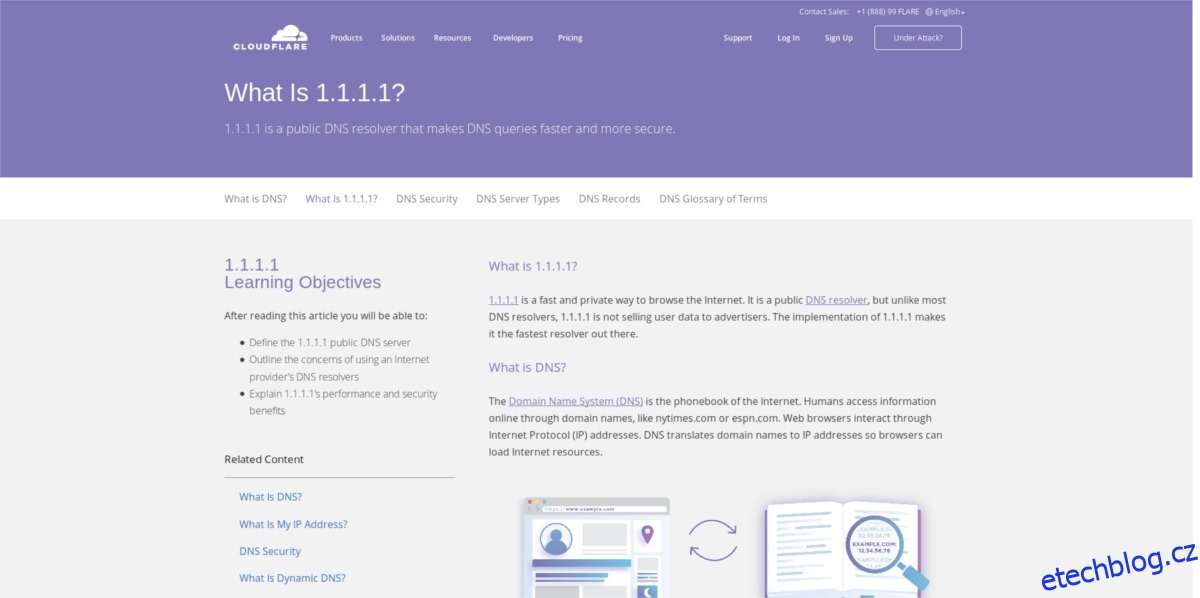
Poznámka: Nechcete používat CloudFlare DNS? OpenDNS je solidní alternativa. Více se dozvíte zde!
Klikněte na ikonu sítě a upravte své výchozí připojení.
Najděte možnost IPv4 a vyhledejte „Servery DNS“. Do textového pole „Servery DNS“ vložte následující adresu:
127.0.0.2
Po nastavení softwaru DNSCrypt je nutné restartovat správce sítě pomocí následujícího příkazu. Pokud tak neučiníte, nástroj pravděpodobně odmítne fungovat.
sudo systemctl restart NetworkManager.service
Použít nastavení DNS
Základní nastavení, která umožňují fungování nástroje DNSCrypt, jsou na místě. Poslední věcí, kterou musíte udělat, je rozbalit se na příkazový řádek a použít profil DNS.
sudo dnscrypt-proxy -R cloudflare -a 127.0.0.2:53 -u dnscrypt
Zakázat DNSCrypt
DNSCrypt je pěkný malý nástroj, který uživatelům umožňuje skrýt svá vyhledávání DNS, zvýšit bezpečnost a zabránit falšování DNS. Přesto, ať je to dobré, pokud zjistíte, že to není pro vás (z jakéhokoli důvodu), možná jej budete chtít deaktivovat.
Díky systému systemd init v Linuxu, DNSCrypt, jej uživatelé mohou spustit a zastavit kdykoli, aniž by jej museli odinstalovat! Chcete-li to provést, otevřete terminál a získejte kořenový shell.
sudo -s
S kořenovým shellem můžete volně manipulovat se soubory služby DNSCrypt. Chcete-li jej zastavit, spusťte následující příkaz:
sudo systemctl stop dnscrypt-proxy.service
Chcete-li jej úplně zakázat a zabránit jeho spuštění při spuštění, postupujte takto:
sudo systemctl disable dnscrypt-proxy.service